つい先日Epic Gameにて無料配布されたARKを仲間内で遊ぼうと思いサーバーを建てることにしました。
Epic版だとサーバー建てられない、できないという情報がありますが
今のところ私の環境では遊べているのでその方法を書きたいと思います。
サーバーを建てる方法はいくつかある
サーバーを建てる方法にはざっと以下の方法があります。
今回紹介するのは1番のDedicated Serverになります。
方法1 Dedicated Server(デディケイトサーバー?)(無料)
読み方は怪しいですが、これは専用サーバーになります。
大抵の場合ゲームを遊ぶPCとは別にサーバー専用のPCを用意してそのPC上でサーバーを起動します。
ARKの場合はGUIソフト(Ark Server Manager、以降ASM)があるのでDedicated Serverを建てること自体は楽チンでできます。
方法2 ゲーム内から建てる非専用サーバー(無料)
こちらは1つのPCでクライアントとサーバーを両方実行する方式です。
ARKの場合は入れる人数が4人までとかホストの近くしか移動できないなど色々と制限があります。
Dedicated Serverだとそういう制限はありません。
ちなみにこちらは私の環境ではサーバーを建てること自体はできました。
またゲーム内のサーバー一覧にも表示されましたが、いざ入ろうとするとタイムアウトになり入れませんでした。
もしかしたらパスワードを設定したからかもしれません。しなかったらできたかも。
方法3 レンタルサーバー(有料)
代行業者にサーバーを借りる方法です。お金はかかりますがおそらくこれが一番簡単。
しかも常に建っているのでいつでもプレイ可能。
Dedicated Serverを建てるには
上でもちょっと書きましたがASMを使いますのでその方法を設定を説明します。
Step1 ASMをダウンロード
まず下記のリンクに飛びます。
リンク先に飛んだら下記の赤丸のところからダウンロードします。
インストーラー版とZIP版があるのでお好みで。
私はZIP版を使いましたのでZIP版で説明します。
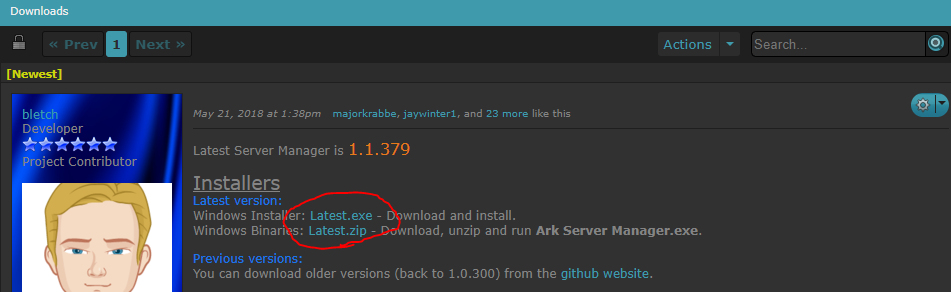
続いてASMの日本語化するファイルを下記(ASMのWikiより)からダウンロードします。

Step2 ASMの日本語化の準備
ダウンロードしたLatest.zipを任意の場所に解凍します。
さらに日本語化ファイルも解凍して中身をASMフォルダ内にあるGlobalization内に入れます。
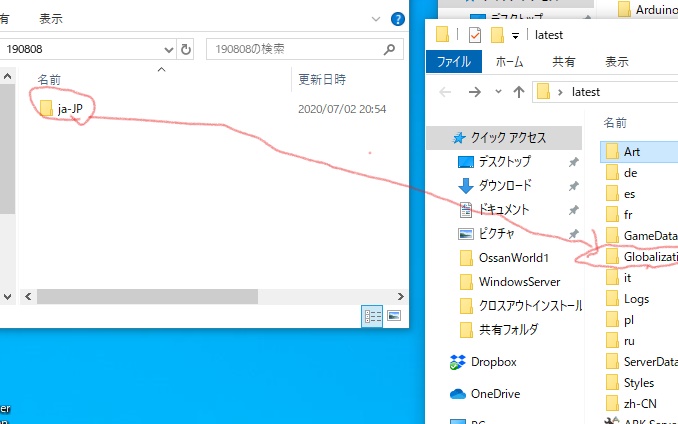
Step3 ASMの起動
ASMフォルダ内のARK Server Manager.exeから起動します。
起動後、以下のような画面が出る場合は詳細情報から起動します。
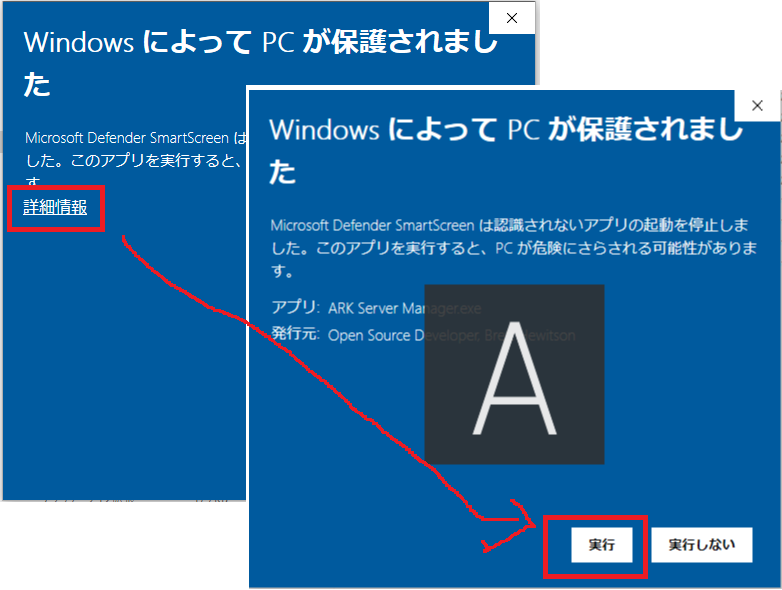
なにこの”A”ウザイ
それと確認のダイアログがしつこく何回か出てきますがすべて”OK”で。
下記のダイアログはサーバーのデータを保存する場所を聞かれてますので、”OK”押した後に現れるファイルダイアログで指定してください。私はASMのフォルダ内に指定しました。
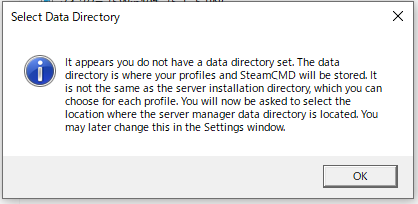
このあとコマンドプロンプトが表示されますが終わるまで待ちます。
Step4 ASMの日本語化とSteamCMDのインストール
ASMが起動したら”+”マークからサーバー設定を追加します。
次に日本語化します。下記の赤丸からSetting画面を開き、日本語を選択しSetting画面を閉じます。閉じるとサーバーのキャッシュがどうとかダイアログが表示されますがすべて“OK”で。
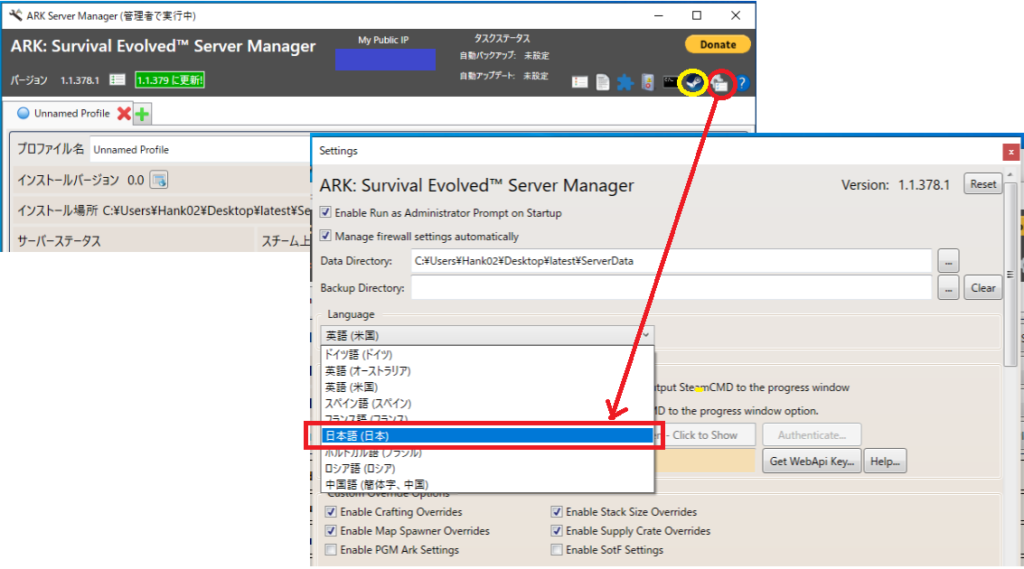
続いて上記の黄丸からSteamCMDをダウンロード&インストールします。10G以上ダウンロードするのでめっちゃ時間かかります。
Step5 ASMの設定&サーバーの開始
必要に応じてサーバー名等を設定します。
ただしサーバーパスワードは何も入れないでください。入れると今回紹介する方法では入れません。
また、下記のコマンドをサーバー引数に設定します。
-UseVivox -crossplay
![]()
後は”開始”を押してサーバーを起動します。
ただしサーバーが建つまで約30分近くかかります。
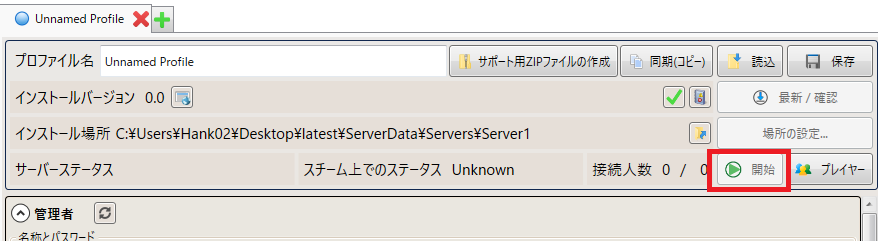
サーバーが無事建っているかは下記のサイトで確認できます。
ここで接続できませんでした、と出る場合はおそらくポート開放ができていないかファイヤーウォールの設定を見直す必要があります。
ちなみにデフォルトの設定の場合では開放するポートはUDPの7777と27015です。
建てたDedicate Serverに入るには
ARK起動します。シングル/ホストを選びシングルプレイを選択します。
ゲームが起動したらTABキーを押してコンソールを表示しopen IPアドレスと打ち込みます。
以上!
IPアドレスは入る人によって変わります。
サーバーを建てた人の場合
おそらく同一LAN内のPCからサーバーを建てたと思いますので、その場合はサーバーを建てたPCのIPアドレスを打ち込みます。
サーバーにLAN外から入る人の場合(例えば友人とか)
サーバーを建てた人のパブリックIPアドレスを打ち込みます。
ですのでサーバーを建てた人は友人に自分のパブリックIPアドレスを教えてあげてください。
わからない場合はASMの画面上に表示されているはずです。下記の赤枠部分。

ちなみにSteam版からはこんなことしなくてもちゃんとサーバー一覧に建てたサーバーが見えるのでそこからは入れると思います。
EPIC版は何度やってもサーバー一覧には表示されませんでした。
以上、お試しあれ!
注意
ARKですがしょっちゅうUpdateが入っているようです。
Updateが入るとサーバー側もUpdateしないとサーバーに入れなくなりますので注意してください。
サーバーの更新方法はASMの”最新/確認”ボタンを押すだけです。
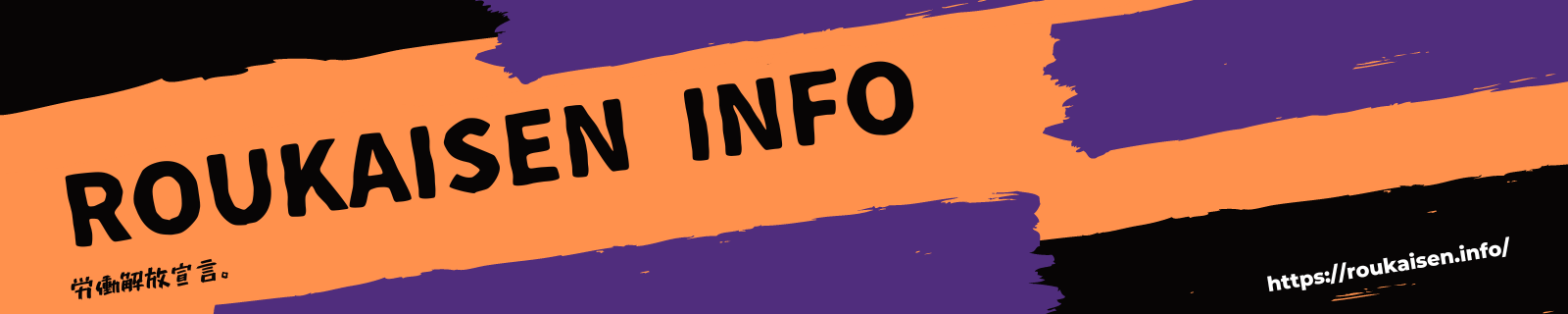


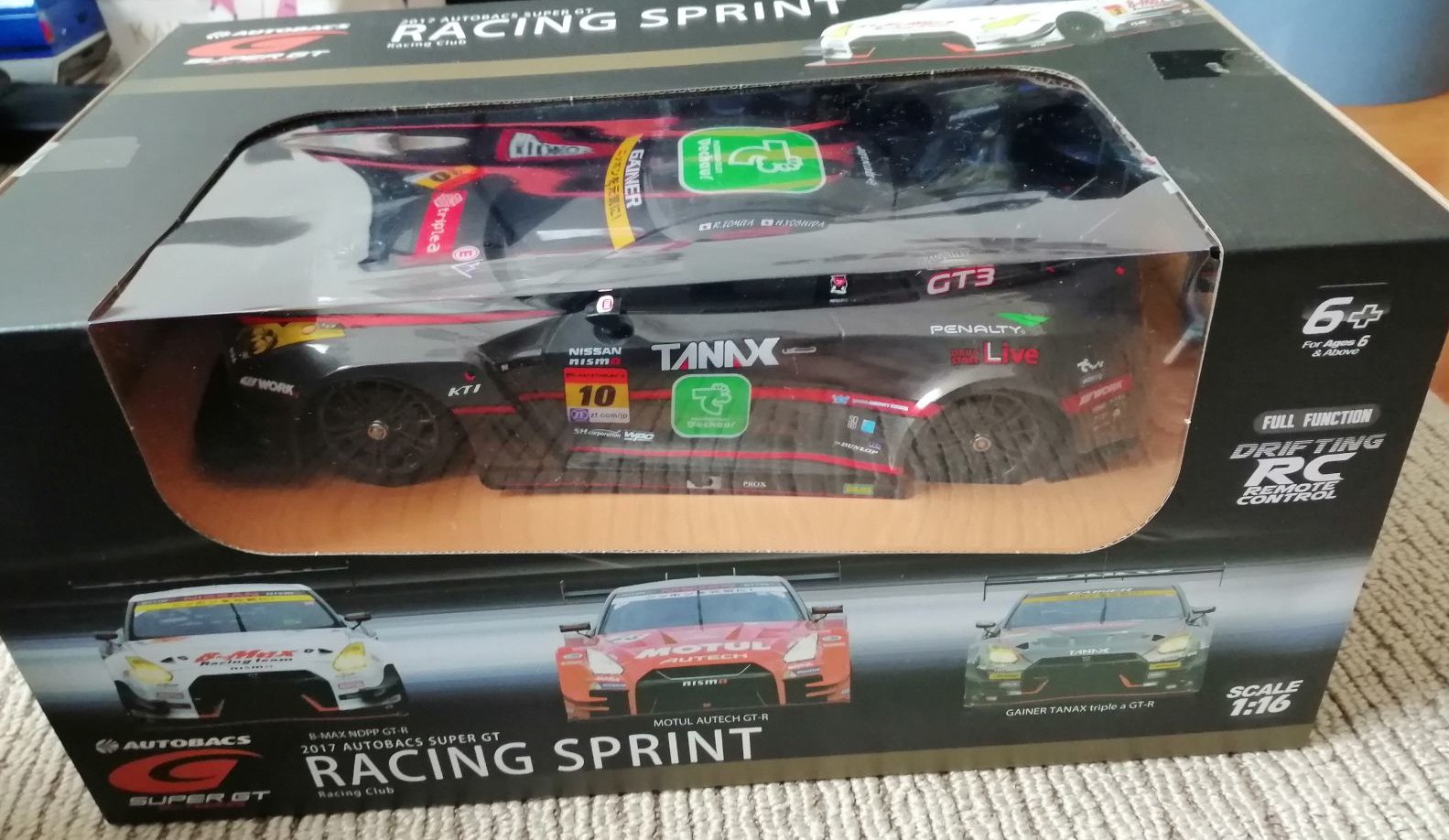
コメント
サーバーをインストールして開始しようとしたのですが、インストールした場所が見つからないと出てしまい、開始できません。
なにか解決方法はご存じでしょうか?
コメントありがとうございます。
また大変遅い返信申し訳ありません。。
さてすでに解決されているかと思いますが。。
回答としてはインストール先にASMフォルダ内のARK Server Manager.exeを
実行されていないことが原因ではないかと思います。。
IPを打ち込んでもタイムアウトします何故でしょうか?
遅レスすみません。。
月並みな回答しかできませんが、私の経験上セキュリティソフトが原因の場合が多いです。セキュリティソフトを一時的にとめて試してみてはいかがでしょうか?
これって非専用サーバーになりますか?
いえ、専用サーバーです。